Hoe maakt u uw ProRealTime platform sneller?
Power van uw computer
Om het meeste uit ProRealTime te kunnen halen bevelen we minstens aan:
- Een relatief krachtige en/of recente processor
- Een 64-bits recent besturingssysteem (bijv: laatste versie van Windows of macOS)
- 8 GB RAM geheugen voor de Complete versie of 16 GB voor de Premium versie
- Een bekabelde internetverbinding met een downloadsnelheid van minstens 5Mbps
Snelheid van real-time data
ProRealTime heeft directe verbindingen met 's werelds belangrijkste beurzen. De datafeed wordt verstuurd in Push mode en zorgt ervoor dat elke tick op de beurs ook direct op uw grafieken worden getoond - Meer hierover
Om er zeker van te zijn dat u de beste datafeed gebruikt die ProRealTime aanbiedt:
-
Klik op het datafeed icoon in het ProRealTime HoofdMenu:

-
Controleer of de "ProRealTime Datastream" is geselecteerd :
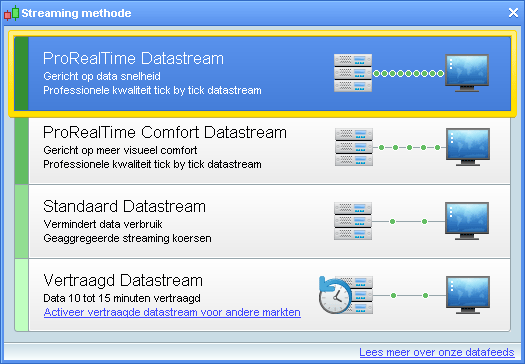
Laadsnelheid van uw grafieken
Als het langer duurt om uw grafieken te laden bij het opstarten van ProRealTime of wanneer u wisselt van tijdframe, controleer dan het volgende:
-
Getoonde hoeveelheid historische data in elk van uw grafieken
Als het niet nodig is om alle historische data te laden dan raden we aan om de te laden data te verlagen. Bijvoorbeeld, 5 grafieken die alle historische data tonen gebruiken meer resources dan 20 grafieken die 100 units historische data tonen.
-
Aantal getoonde eigen gemaakte ProBuilder indicatoren
ProBuilder indicatoren (eigen gemaakte indicatoren) kunnen significant meer resources gebruiken, met name als de code complex is. We bevelen aan om het getoonde aantal eigen gemaakte indicatoren beperkt te houden of eventueel de code zoveel mogelijk te optimaliseren om de berekeningen sneller te maken. (raadpleeg de programmeer handleidingen voor meer hierover).
-
Snelheid van uw internetverbinding
Dit bepaalt hoe snel de historische data kan worden gedownload naar uw platform. Met een gratis Internet speed test kunt u de snelheid van uw internetverbinding controleren.
Snelheid van het platform
Als uw computer beperkte processorkracht heeft en/of beperkt RAM geheugen dan wordt het gelijktijdig gebruik van meerdere features negatief beinvloed en kan dit traagheid van het platform veroorzaken.
Indien dit het geval is, raden we u aan om de opening van de volgende elementen te beperken om de performance van uw platform te verbeteren.
-
Hoeveelheid getekende objecten in uw grafieken
Teveel getekende objecten kunnen het platform vertragen op computers met beperkte processorkracht.
-
Aantal "Lijst" type vensters
Teveel tegelijkertijd geopende "lijst" type vensters kunnen het platform vertragen (Lijsten, Top Movers, Nieuws, ProScreeners...) op computers met beperkte processorkracht en/of beperkt RAM geheugen.
-
Aantal "Tick by tick" vensters
Tick by tick vensters tonen lijsten met alle gedane transacties sinds de opening van de markt, wat aardig veel kan zijn voor sommige instrumenten. We bevelen aan om deze vensters niet open te laten staan op computers met beperkte processorkracht en/of beperkt RAM geheugen
-
Overige mogelijkheden:
- "Setup" > "Platform instellingen" > tabblad "Algemeen" > Onder "Tekentools", uitvinken van "Toon trends/objecten in kortere tijdsduur"
- "Setup" > "Platform instellingen" > tabblad "Algemeen" > Onder "Contextuele popups", uitvinken van "Weergave cursor details in grafieken"
- "Setup" > "Template instellingen" > "Weergave lijsten" > Kies "Geen visuele effecten"
- "Setup" > "Template instellingen" > "Kleur & Effecten" > uitvinken van "3D effect op candlesticks & histogrammen" & uitvinken van "Anti-aliasing"
- "Setup" > "Platform instellingen" > "Alerts & Geluid" > uitvinken van "Highlight nieuwe fondsen in deze lijsten"
Als dit geen oplossing biedt voor uw probleem:
- Toon in ProRealTime de template met alle grafieken/instellingen die u gebruikt
- In het "Help" menu, klik op "Technische support"
- Gebruik het commentaarvak om precies te omschrijven wat voor vertraging u ervaart (bijv: tijdens verplaatsen van grafieken, het laden van grafieken etc) en wat u heeft gedaan om te proberen dit probleem op te lossen.
- Zorg ervoor dat de "Voeg alleen screenshots...." box is aangevinkt
- Klik op "Verstuur rapport"
Hiermee stuurt u ons een technisch rapport met technische informatie over uw platform waarmee ons technische team een diagnostics kan doen.